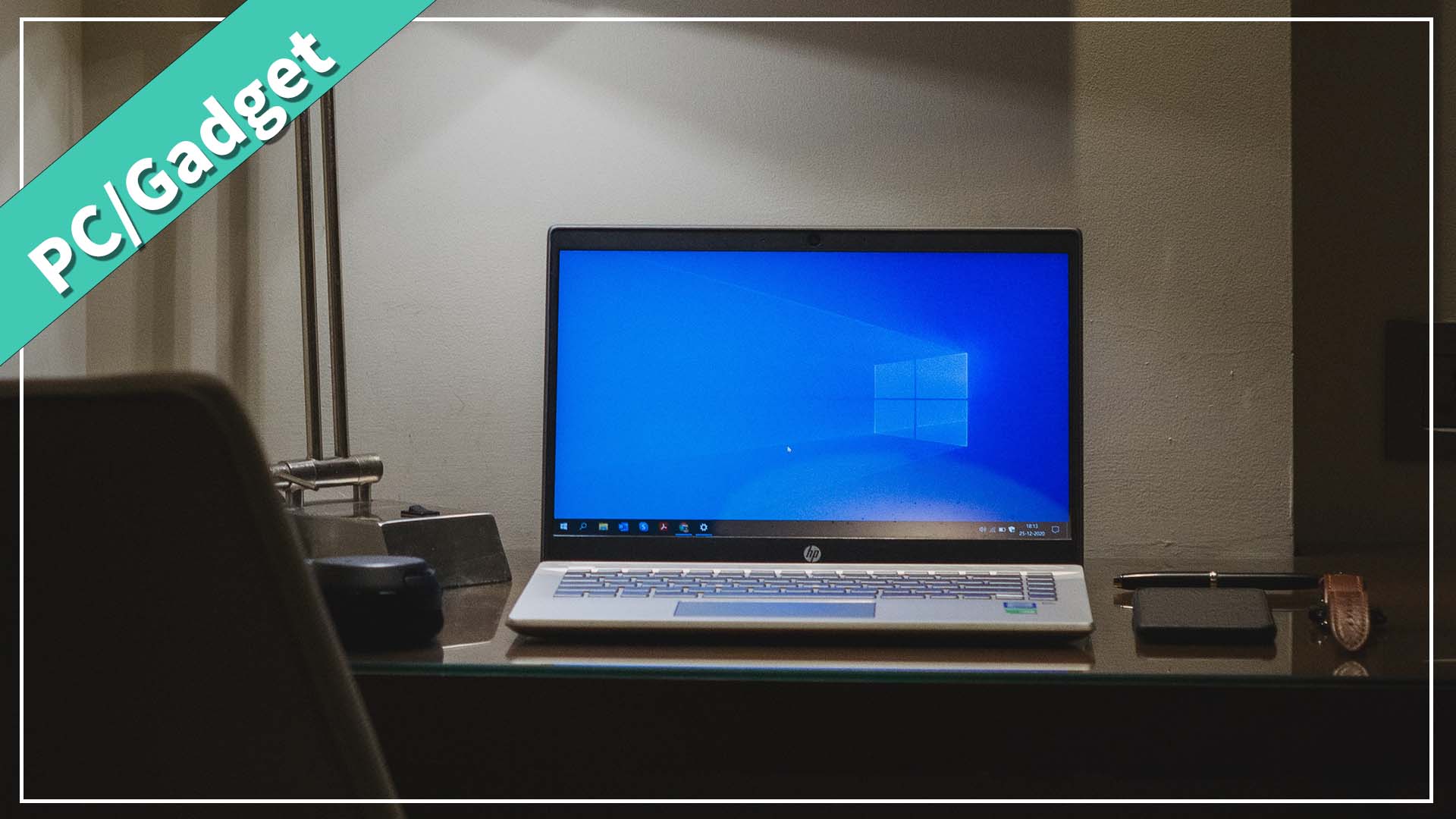ありがとうございます。Udokkoです。先日から自作PCのSSD交換ネタが続き、今回が一旦の区切りになります。
-

-
SATA SSDからM.2 NVMe SSDに換装したが、「体感速度は変わらないね」が感想
続きを見る
-
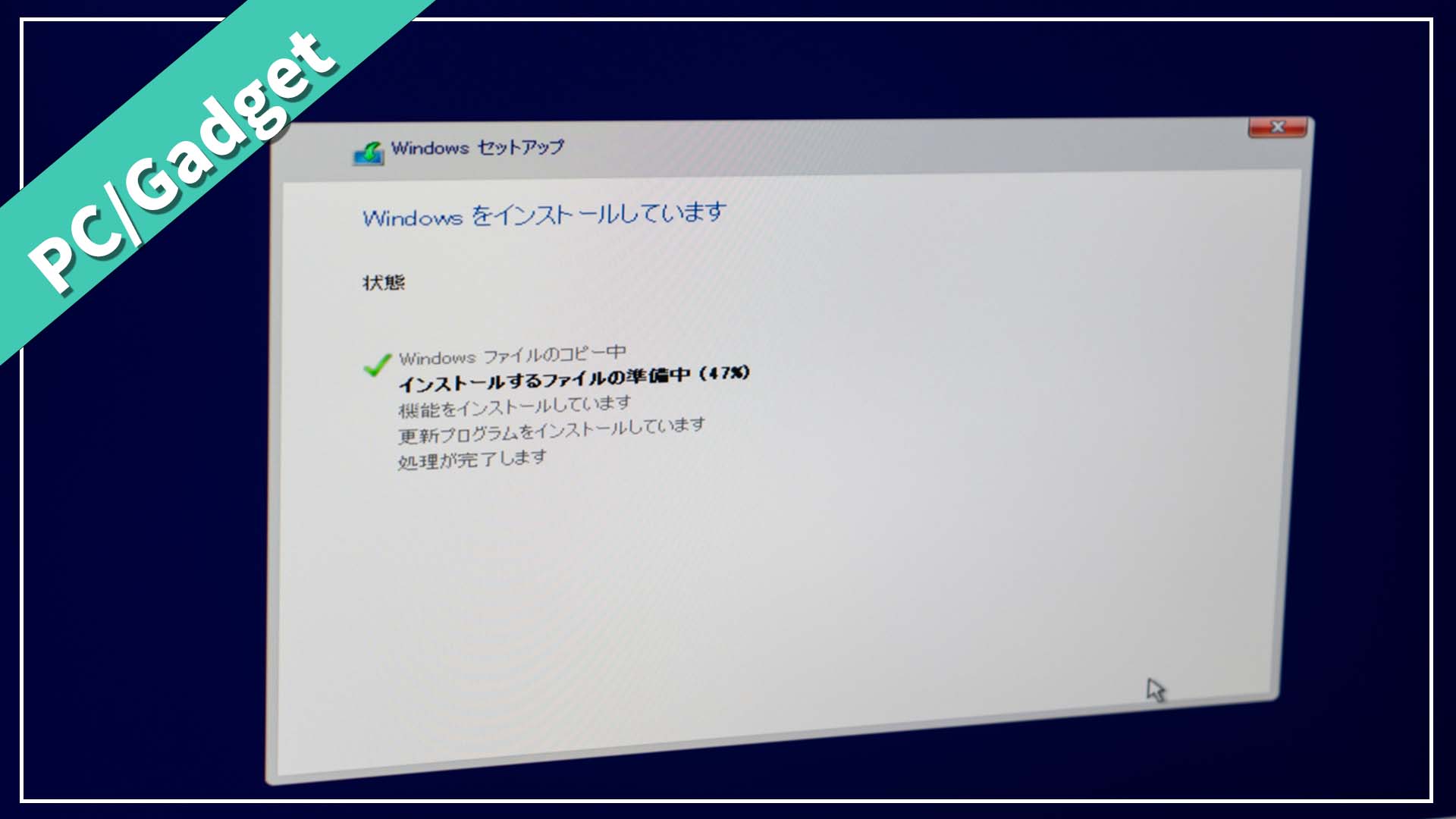
-
Windows10をクリーンインストールするためUSBでインストールメディアを作る方法
続きを見る
-

-
BIOS画面が映らない場合はDisplayPortをやめてHDMIにすると映る
続きを見る
さて、今回はWindowsのプロダクトキーの確認方法です。Windowsをインストールした後、認証のためにプロダクトキーを求められます。自作PCで一番最初のWindowsインストールなら、購入したWindowsOSの紙か何かにアルファベットと数字の25文字がどこかに記載があると思います。それがWindowsのプロダクトキーです。
ところで4年経ってもその紙を持っている自信ありますか?いや、ない。私は自信もなければ紙もないです。そう、プロダクトキーが分からなかったんです。
色々調べた結果、ShowKeyPlusを使えば一番確実であることが分かったので、同じ悩みを抱えている人のために、情報をシェアしたいと思います。
目次:クリックで飛べます[表示]
ShowKeyPlusのインストールと使い方
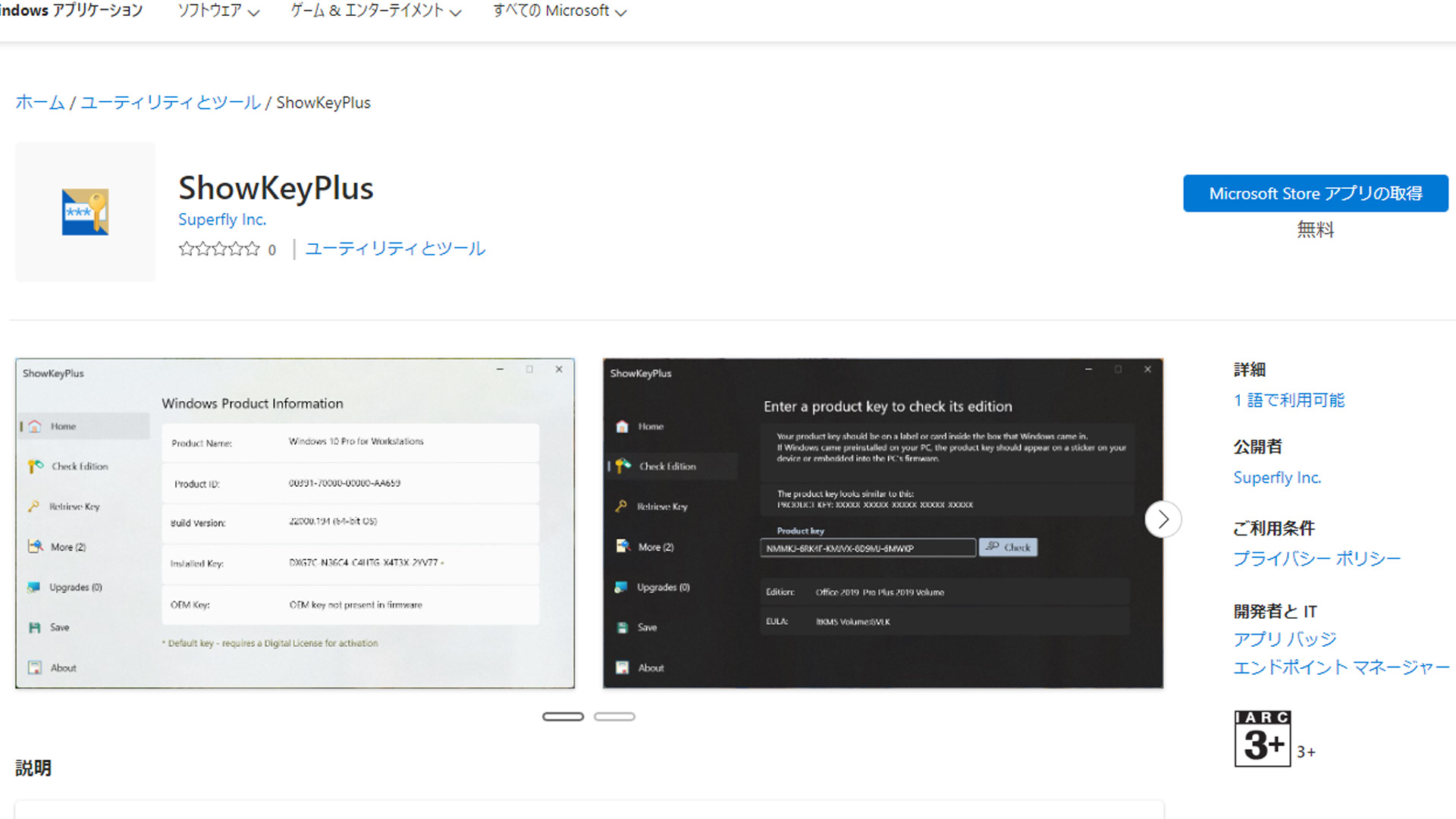
使い方は簡単で、下記リンク先(Microsoft Store)でShowKeyPlusをインストールしてください。
https://apps.microsoft.com/store/detail/showkeyplus/9PKVZCPRX9NV?hl=en-hm&gl=hm
そして起動したら、Home画面が出てくると思いますが、その画面の中のInstalled Keyがプロダクトキーのことです。以上、簡単ですね。このほかにもコマンドを打つ方法もありますが、条件によっては表示されない場合があるので、このShowKeyPlusというアプリを使うのが一番簡単で確実な方法です。
プロダクトキーとプロダクトIDは別物であることに注意

とても紛らわしいですが、プロダクトIDというものがあります。このプロダクトIDとプロダクトキーは全く別物です。プロダクトIDは設定のコントロールセンターにも載っていますが、プロダクトキーは載っていません。IDをキーと勘違いしたままクリーンインストールしようとすると、認証ができなくて詰む可能性があるので注意しましょう。
以上、Windowsのプロダクトキーが分からない!?ならShowKeyPlusを使えば良いというお話でした。